So hindert man captchaclean.top daran Benachrichtigungen anzuzeigen
Benachrichtigungs-SpamAuch bekannt als: captchaclean.top Werbung
Der kostenlose Scanner prüft, ob Ihr Computer infiziert ist.
JETZT ENTFERNENUm das Produkt mit vollem Funktionsumfang nutzen zu können, müssen Sie eine Lizenz für Combo Cleaner erwerben. Auf 7 Tage beschränkte kostenlose Testversion verfügbar. Eigentümer und Betreiber von Combo Cleaner ist RCS LT, die Muttergesellschaft von PCRisk.
Welche Art von Webseite ist captchaclean[.]top?
Captchaclean[.]top ist eine Seite, die betrügerische Inhalte anzeigt, um Besucher zu verleiten, ihr die Anzeige von Benachrichtigungen und Weiterleitungen auf eine betrügerische Webseite zu erlauben. Wir haben captchaclean[.]top entdeckt, während wir andere Seiten überprüften, die betrügerische Werbenetzwerke benutzen. Wie die meisten Seiten dieser Art, wird captchaclean[.]top mit betrügerischen Methoden gefördert.
![captchaclean[.]top Werbung](/images/stories/screenshots202205/captchaclean-top-ads-main.jpg)
Captchaclean[.]top im Detail
Captchaclean[.]top zeigt eine gefälschte CAPTCHA mit einer Nachricht, die besagt, dass es erforderlich ist, auf die Schaltfläche „Zulassen“ zu klicken, um zu beweisen, dass man kein Roboter ist. Sie benutzt Clickbait-Techniken, um Benutzer zu verleiten, dem Erhalt von Benachrichtigungen zuzustimmen. In der Regel fördern Benachrichtigungen, die von Seiten, wie captchaclean[.]top angzeigt werden, verschiedene Betrügereien, dubiose Apps und andere zwielichtige Seiten.
Außerdem leitet captchaclean[.]top auf eine Webseite weiter, die den "Chrome Search Contest 2022" Betrug ausführt. Diese Seite wurde entwickelt, um Besucher glauben zu machen, dass sie einen Preis gewinnen können. Der Zweck dieser Seite ist, persönliche Informationen zu erhalten. Daher kann captchaclean[.]top und Webseiten, die durch sie geöffnet werden, nicht vertraut werden.
| Name | captchaclean.top Werbung |
| Art der Bedrohung | Push-Benachrichtigungswerbung, unerwünschte Werbung, Pop-up-Werbung |
| Erkennungsnamen | Fortinet (Spam), Sophos (Spam), vollständige Liste von Erkennungen (VirusTotal) |
| Bedienende IP-Adresse | 78.128.112.202 |
| Symptome | Werbung zu sehen, die nicht von den Seiten stammt, auf denen Sie surfen. Störende Pop-up-Werbung. Verringerte Internetsurfgeschwindigkeit. |
| Verbreitungsmethoden | Betrügerische Pop-up-Werbung, falsche Behauptungen innerhalb besuchter Webseiten, unerwünschte Anwendungen (Adware) |
| Schaden | Verringerte Computerleistung, Browserverfolgung - Datenschutzprobleme, mögliche Malware-Infektionen. |
| Malware-Entfernung (Windows) |
Um mögliche Malware-Infektionen zu entfernen, scannen Sie Ihren Computer mit einer legitimen Antivirus-Software. Unsere Sicherheitsforscher empfehlen die Verwendung von Combo Cleaner. Combo Cleaner herunterladenDer kostenlose Scanner überprüft, ob Ihr Computer infiziert ist. Um das Produkt mit vollem Funktionsumfang nutzen zu können, müssen Sie eine Lizenz für Combo Cleaner erwerben. Auf 7 Tage beschränkte kostenlose Testversion verfügbar. Eigentümer und Betreiber von Combo Cleaner ist RCS LT, die Muttergesellschaft von PCRisk. |
Webseiten dieser Art im Allgemeinen
Ein großer Teil der Seiten, wie captchaclean[.]top, öffnet andere Seiten, die Besucher zu verleiten, ihnen die Anzeige von Benachrichtigungen zu gestatten. Typischerweise werden diese Seiten über illegale Film-Streaming-Seiten, Torrent-Seiten und ähnliche Internetseiten, oder durch installierte, zwielichtige Apps (z.B. Adware) geöffnet.
Weitere Beispiele für ähnliche Seiten sind hugeer[.]club, news-rofahe[.]cc und mycomputerads[.]com.
Wie hat captchaclean[.]top die Genehmigung erhalten, Spambenachrichtigungen zu liefern?
Die Erlaubnis Benachrichtigungen anzuzeigen wird gegeben, indem man auf die Schaltfläche „Zulassen“ klickt, während man Webseiten besucht (wenn Webseiten Benachrichtigungen anzeigen wollen). Keine Webseite kann Benachrichtigungen anzeigen, ohne dass es ihnen erlaubt wird. Daher liefert captchaclean[.]top Benachrichtigungen, weil sie besucht und ihr die Anzeige erlaubt wurde.
Wie hindert man betrügerische Seiten daran Spam-Benachrichtigungen anzuzeigen?
Klicken Sie auf „Blockieren“, „Benachrichtigungen blockieren“, oder eine ähnliche Schaltfläche, wann immer eine zwielichtige Seite die Erlaubnis möchte, Benachrichtigungen anzuzeigen oder diese Seite zu schließen. Beachten Sie, dass legitime Webseiten niemals behaupten, dass es erforderlich ist, auf die Schaltfläche „Zulassen“ zu klicken, um ein Video abzuspielen, zu beweisen, dass man kein Roboter ist, das Alter zu verifizieren, etc.
Wenn Sie unerwünschte Benachrichtigungen erhalten, empfehlen wir einen Scan mit Combo Cleaner Antivirus für Windows, um sie automatisch zu entfernen.
Aussehen der captchaclean[.]top Webseite (GIF):
![Aussehen der captchaclean[.]top Webseite (GIF)](/images/stories/screenshots202205/captchaclean-top-ads-appearance.gif)
Beispiel für Benachrichtigungswerbung, die von der captchaclean[.]top Webseite angezeigt wird:
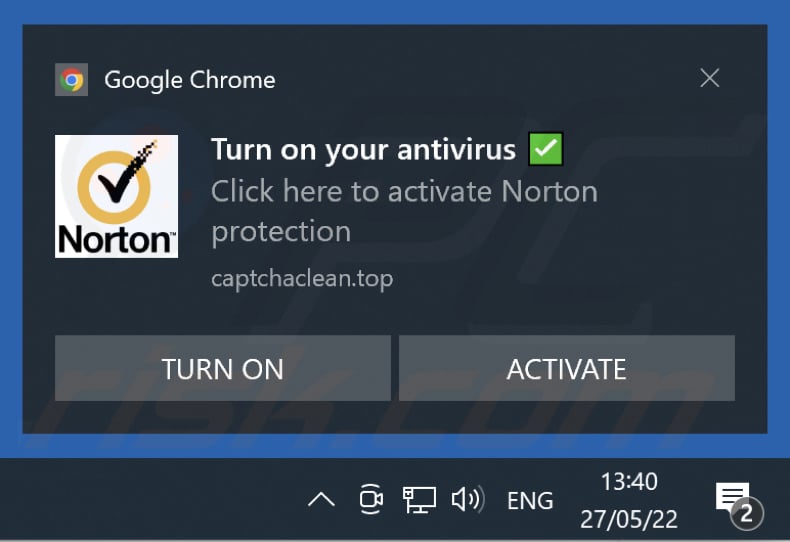
Umgehende automatische Entfernung von Malware:
Die manuelle Entfernung einer Bedrohung kann ein langer und komplizierter Prozess sein, der fortgeschrittene Computerkenntnisse voraussetzt. Combo Cleaner ist ein professionelles, automatisches Malware-Entfernungstool, das zur Entfernung von Malware empfohlen wird. Laden Sie es durch Anklicken der untenstehenden Schaltfläche herunter:
LADEN Sie Combo Cleaner herunterIndem Sie Software, die auf dieser Internetseite aufgeführt ist, herunterladen, stimmen Sie unseren Datenschutzbestimmungen und Nutzungsbedingungen zu. Der kostenlose Scanner überprüft, ob Ihr Computer infiziert ist. Um das Produkt mit vollem Funktionsumfang nutzen zu können, müssen Sie eine Lizenz für Combo Cleaner erwerben. Auf 7 Tage beschränkte kostenlose Testversion verfügbar. Eigentümer und Betreiber von Combo Cleaner ist RCS LT, die Muttergesellschaft von PCRisk.
Schnellmenü:
- Was ist captchaclean.top Werbung?
- SCHRITT 1. Spam-Benachrichtigungen von Google Chrome entfernen
- SCHRITT 2. Spam-Benachrichtigungen von Google Chrome entfernen (Android)
- SCHRITT 3. Spam-Benachrichtigungen von Mozilla Firefox entfernen
- SCHRITT 4. Spam-Benachrichtigungen von Microsoft Edge entfernen
- SCHRITT 5. Spam-Benachrichtigungen von Safari entfernen (macOS)
Unerwünschte Browserbenachrichtigungen deaktivieren:
Das Video zeigt, wie man Internetbrowser-Benachrichtigungen deaktiviert:
 Spam-Benachrichtigungen von Google Chrome entfernen:
Spam-Benachrichtigungen von Google Chrome entfernen:
Klicken Sie auf die Schaltfläche "Menü" (drei Punkte) in der rechten oberen Ecke des Bildschirms und wählen Sie "Einstellungen". Im geöffneten Fenster wählen Sie "Datenschutz und Sicherheit", dann klicken Sie auf "Webseite-Einstellungen" und wählen "Benachrichtigungen".

Suchen Sie in der Liste "Erlaubt, Benachrichtigungen zu senden" nach Webseiten, von denen Sie keine Benachrichtigungen mehr erhalten möchten. Klicken Sie auf das Symbol mit den drei Punkten neben der URL der Webseite und klicken Sie auf "Blockieren" oder "Entfernen" (wenn Sie auf "Entfernen" klicken und die bösartige Webseite erneut besuchen, werden Sie aufgefordert, die Benachrichtigungen erneut zu aktivieren).

 Spam-Benachrichtigungen von Google Chrome (Android) entfernen:
Spam-Benachrichtigungen von Google Chrome (Android) entfernen:
Tippen Sie auf die Schaltfläche "Menü" (drei Punkte) in der rechten oberen Ecke des Bildschirms und wählen Sie "Einstellungen". Scrollen Sie nach unten, tippen Sie auf "Webseite-Einstellungen" und dann auf "Benachrichtigungen".

Suchen Sie im geöffneten Fenster alle verdächtigen URLs und tippen Sie sie nacheinander an. Sobald das Dialogfenster erscheint, wählen Sie entweder "Blockieren" oder "Entfernen" (wenn Sie auf "Entfernen" tippen und die bösartige Webseite erneut besuchen, werden Sie aufgefordert, die Benachrichtigungen erneut zu aktivieren).

 Spam-Benachrichtigungen von Mozilla Firefox entfernen:
Spam-Benachrichtigungen von Mozilla Firefox entfernen:
Klicken Sie auf die Schaltfläche "Menü" (drei Balken) in der rechten oberen Ecke des Bildschirms. Wählen Sie "Einstellungen" und klicken Sie auf "Datenschutz und Sicherheit" in der Symbolleiste auf der linken Seite des Bildschirms. Scrollen Sie nach unten zum Abschnitt "Berechtigungen" und klicken Sie auf die Schaltfläche "Einstellungen" neben "Benachrichtigungen".

Suchen Sie im geöffneten Fenster alle verdächtigen URLs und blockieren Sie sie über das Dropdown-Menü oder entfernen Sie sie, indem Sie unten im Fenster auf "Webseite entfernen" klicken (wenn Sie auf "Webseite entfernen" klicken und die schädliche Webseite erneut besuchen, werden Sie aufgefordert, die Benachrichtigungen erneut zu aktivieren).

 Spam-Benachrichtigungen von Microsoft Edge entfernen:
Spam-Benachrichtigungen von Microsoft Edge entfernen:
Klicken Sie auf die Schaltfläche "Menü" (drei Punkte) in der rechten oberen Ecke des Edge-Fensters und wählen Sie "Einstellungen". Klicken Sie in der Symbolleiste auf der linken Seite des Bildschirms auf "Cookies und Webseite-Berechtigungen" und wählen Sie "Benachrichtigungen".

Klicken Sie auf die drei Punkte auf der rechten Seite jeder verdächtigen URL im Abschnitt "Zulassen" und klicken Sie auf "Blockieren" oder "Entfernen" (wenn Sie auf "Entfernen" klicken und die bösartige Webseite erneut besuchen, werden Sie aufgefordert, die Benachrichtigungen erneut zu aktivieren).

 Spam-Benachrichtigungen von Safari (macOS) entfernen:
Spam-Benachrichtigungen von Safari (macOS) entfernen:
Klicken Sie auf die Schaltfläche "Safari" in der linken oberen Ecke des Bildschirms und wählen Sie "Einstellungen...". Wählen Sie die Registerkarte "Webseiten" und dann den Abschnitt "Benachrichtigungen" im linken Fensterbereich.

Suchen Sie nach verdächtigen URLs und wählen Sie die Option "Ablehnen" aus dem Dropdown-Menü oder entfernen Sie sie, indem Sie unten im Fenster auf "Entfernen" klicken (wenn Sie auf "Entfernen" klicken und die bösartige Webseite erneut besuchen, werden Sie aufgefordert, die Benachrichtigungen erneut zu aktivieren)

Wie vermeidet man Browserbenachrichtigungs-Spam?
Internetnutzer sollten sehr skeptisch sein, wenn sie aufgefordert werden, Benachrichtigungen zuzulassen. Dies ist zwar eine nützliche Funktion, die es Ihnen ermöglicht, aktuelle Nachrichten von Webseiten zu erhalten, die Sie mögen, aber betrügerische Vermarkter missbrauchen sie häufig.
Lassen Sie nur Benachrichtigungen von Webseiten zu, denen Sie voll und ganz vertrauen. Für zusätzliche Sicherheit - verwenden Sie eine Anti-Malware-Anwendung mit einem Echtzeit-Internetsurf-Monitor, um zwielichtige Webseiten zu blockieren, die versuchen, Sie dazu zu bringen, Spam-Benachrichtigungen zuzulassen. Wir empfehlen die Verwendung von Combo Cleaner Antivirus für Windows.
Häufig gestellte Fragen (FAQ)
Warum sehe ich Werbung (Browserbenachrichtigungen), die von captchaclean[.]top angezeigt wird, unten rechts auf meinem Desktop?
Falls diese Webseite Benachrichtigungen anzeigt, geschieht das, weil sie die Genehmigung dazu hat. Webseiten wird es erlaubt Benachrichtigungen anzuzeigen, indem man während des Besuchs auf die Schaltfläche „Zulassen“ klickt.
Ich habe Benachrichtigungswerbung geklickt. Ist mein Computer infiziert?
Das Anklicken von Benachrichtigungen kann keine Computer infizieren. Das Problem mit dem Anklicken ist, dass sie bösartige Seiten öffnen können.
Ist captchaclean[.]top ein Virus?
Webseiten, wie captchaclean[.]top sind keine Viren. Die meisten von ihnen fördern verschiedene Betrügereien, potenziell unerwünschte Anwendungen und Webseiten.
Wird Combo Cleaner captchaclean[.]top Werbung automatisch entfernen oder sind weiterhin manuelle Schritte erforderlich?
Ja. Combo Cleaner wird Ihren Computer scannen und alle erteilten Genehmigungen für captchaclean[.]top entfernen. Diese App wird darüber hinaus den weiteren Zugriff auf captchaclean[.]top blockieren. Keine zusätzlichen Schritte werden erforderlich sein.
Teilen:

Tomas Meskauskas
Erfahrener Sicherheitsforscher, professioneller Malware-Analyst
Meine Leidenschaft gilt der Computersicherheit und -technologie. Ich habe mehr als 10 Jahre Erfahrung in verschiedenen Unternehmen im Zusammenhang mit der Lösung computertechnischer Probleme und der Internetsicherheit. Seit 2010 arbeite ich als Autor und Redakteur für PCrisk. Folgen Sie mir auf Twitter und LinkedIn, um über die neuesten Bedrohungen der Online-Sicherheit informiert zu bleiben.
Das Sicherheitsportal PCrisk wird von der Firma RCS LT bereitgestellt.
Gemeinsam klären Sicherheitsforscher Computerbenutzer über die neuesten Online-Sicherheitsbedrohungen auf. Weitere Informationen über das Unternehmen RCS LT.
Unsere Anleitungen zur Entfernung von Malware sind kostenlos. Wenn Sie uns jedoch unterstützen möchten, können Sie uns eine Spende schicken.
SpendenDas Sicherheitsportal PCrisk wird von der Firma RCS LT bereitgestellt.
Gemeinsam klären Sicherheitsforscher Computerbenutzer über die neuesten Online-Sicherheitsbedrohungen auf. Weitere Informationen über das Unternehmen RCS LT.
Unsere Anleitungen zur Entfernung von Malware sind kostenlos. Wenn Sie uns jedoch unterstützen möchten, können Sie uns eine Spende schicken.
Spenden
▼ Diskussion einblenden